A Gmail automatikusan megnyitja a következő e-mailt az Automatikus továbblépés segítségével
Ha Ön olyan személy, aki több száz levelet és leveleket kap, és manuálisan szűri át őket, elérve vagy törölve őket. Minden e-mailt meg kell nyitnia, végig kell mennie, törölnie/archiválnia kell, majd vissza kell térnie az Inboxba(Inbox) , és meg kell nyitnia egy másik e-mailt. Minden e-mail megnyitásának ez a folyamata kimerítő.

Automatikus előrelépés funkció a Gmailben
Képzelje el(Imagine) , hogy egy e-mail törlésekor/archiválásakor automatikusan a következő e-mailre kerül. Pontosan ezt teszi a Gmail automatikus léptetése(Auto-Advance feature in Gmail) . Automatikusan a következő e-mailre viszi, és időt takarít meg az összes e-mail manuális megnyitásával.
Ez a Gmailben(Gmail) elrejtett nagyszerű funkció , amelyet néhányan arra használnak, hogy átnézzék a leveleiket. Lássuk, hogyan használhatjuk és spórolhatjuk meg az időnket.
A Gmail(Make Gmail) automatikusan megnyitja a következő e-mailt
- Nyissa meg a Gmailt
- Kattintson(Click) a fogaskerék(Gear) ikonra a Gmail beállításainak megnyitásához
- Kattintson az Összes beállítás megtekintése elemre
- Válassza a Speciális lehetőséget
- Válassza az Automatikus léptetés lehetőséget.
- Görgessen le, és mentse el a módosítást.
A kezdéshez nyissa meg Gmail -fiókját, és kattintson a fogaskerék(Gear) ikonra az ablak jobb felső sarkában a Gmail beállításainak megnyitásához.
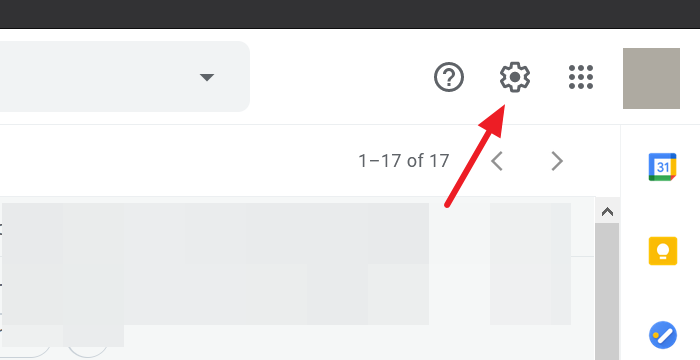
Most kattintson az Összes beállítás megtekintése(See all settings) elemre a legördülő menüben, amelyet a fogaskerék ikonra kattintás után lát.
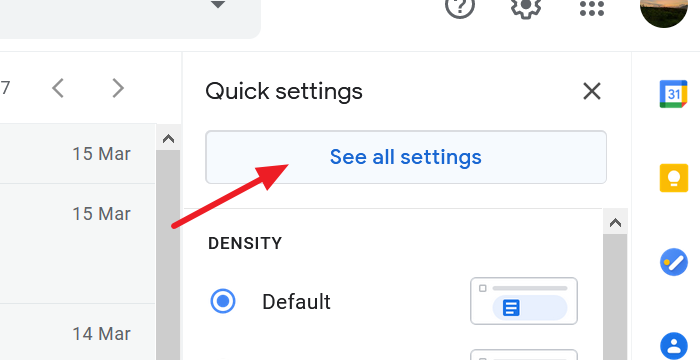
Ez a Gmail beállítások(the Gmail Settings) oldalára viszi . Válassza a Speciális fület, és jelölje be a beállításoknál az (Advanced)Automatikus léptetés(Auto-advance ) melletti rádiógombot .
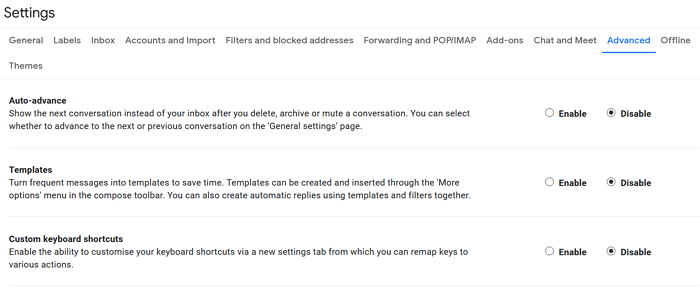
Görgessen(Scroll) le, és mentse el a módosításokat az automatikus előrelépés funkció engedélyezéséhez.
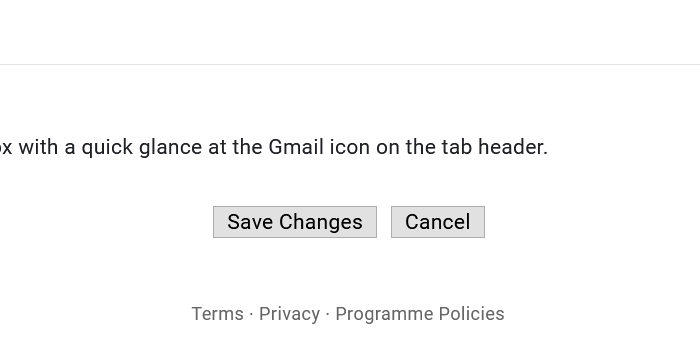
Sikeresen engedélyezte az automatikus előrelépés funkciót a Gmailben(Gmail) . Azt is kiválaszthatja, hogyan működjön az automatikus előrelépés.
Választhat, hogy a beérkezett üzenetek mappájában a következő vagy az előző beszélgetésre ugorjon, vagy egy e-mail archiválása vagy törlése után visszatérjen a témaszállistához.
Az automatikus léptetés funkciójának kiválasztásához lépjen a Gmail -fiókja (Gmail)beállításaiba(Settings) , és válassza az Általános(General) fület. Az Általános(General) lapon egy új Automatikus előrelépés(Auto-advance) szakaszt láthat . Jelölje be a választógombot a lehetőség mellett, hogy megadja, hogyan viselkedjen az automatikus előrelépés.
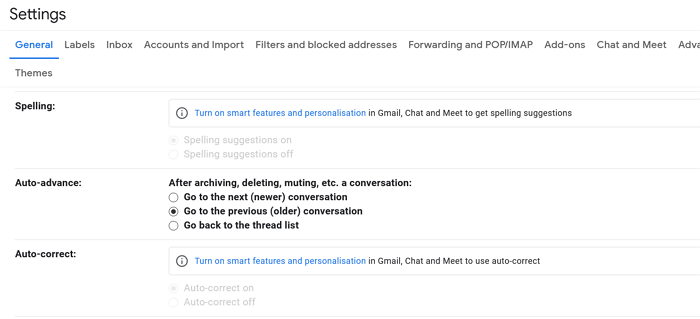
Miután kiválasztotta az automatikus előrelépés funkciót, görgessen lefelé a beállítások oldalon, és kattintson a Módosítások mentése(Save Changes) gombra .
Az automatikus előrelépés funkció hosszú ideig elérhető a Gmailben . (Gmail)Ez a nagyszerű funkció volt a legkevésbé népszerű, amelyet sokan nem vettek észre.
Reméljük, hogy ezzel időt takaríthat meg az e-mailek rendezésében.
Related posts
Táblázat hozzáadása a Gmail és az Outlook e-mail üzeneteihez
A Nudge funkció engedélyezése és használata a Gmailben
Gmail e-mailek mentése EML-fájlként az asztalra
Hogyan lehet eltávolítani a Top Picks alkalmazást a Gmail asztalról
E-mailek csatolása és elküldése mellékletként a Gmailben
Hiperhivatkozás hozzáadása egy képhez a Gmail-üzenetekben
Az asztali értesítések engedélyezése a Gmail számára a Windows 10 rendszerben
A törölt Yahoo és Gmail e-mailek visszaállítása a kukából
A bizalmas mód engedélyezése és használata a Gmailben
Kétlépcsős azonosítás hozzáadása Google-fiókjához
Hogyan hozzunk létre egy e-mail listát több névjegy egyidejű kiválasztásához a Gmailben
Hogyan védhetjük meg a Google- vagy Gmail-fiókot a hackerektől
Félelmetes Gmail-címtrükkök, amelyekkel többet hozhat ki e-mail-azonosítójából
Gmail-fiók végleges deaktiválása vagy törlése
A Gmail biztonsági mentése a merevlemezre Windows 11/10 rendszeren
A Gmail nem küld és nem fogad e-maileket
Hogyan alakítsuk át a Gmailt együttműködési eszközzé
Gmail vagy Google névjegyek importálása az Outlookba
Hogyan lehet blokkolni az e-mail követést az Outlookban és a Gmailben?
Új mappa vagy címke létrehozása a Gmailben
